Como o Google permite que os titulares de contas alterem suas senhas a qualquer momento, atualizar regularmente sua senha do Gmail é uma forma gratuita e eficaz de impedir que usuários não autorizados acessem sua conta. A seção Contas e importação da página Configurações de sua conta do Gmail oferece a opção de alterar sua senha. A única credencial de que você precisa para concluir a alteração é sua senha atual do Gmail.
Aviso
Sua senha do Gmail também é a senha da sua Conta do Google. Portanto, sua nova senha também é a porta de entrada para sua conta em outras propriedades do Google, como Google Agenda, Google Voice e YouTube.
Passo 1
Faça login em sua conta do Gmail e clique no botão Configurações ícone, que se assemelha a uma engrenagem, no canto superior direito da página. Escolha Configurações na caixa do menu suspenso para abrir a página Configurações.
Vídeo do dia
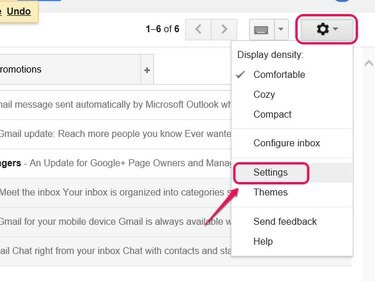
A barra de ferramentas de configurações do Gmail.
Crédito da imagem: Imagem cortesia do Google.
Dica
Se você não consegue se lembrar das informações da sua conta do Google ou está tendo problemas para fazer login na sua conta do Gmail, visite o
Google, não consigo acessar minha conta página para resolver o problema.Passo 2
Clique Contas e importação e então clique Alterar a senha na seção Alterar configurações da conta.
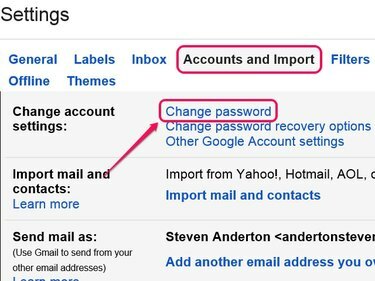
Clique em Alterar opções de recuperação de senha para gerenciar as configurações de recuperação de conta.
Crédito da imagem: Imagem cortesia do Google.
etapa 3
Digite a senha da sua conta atual no campo Senha para abrir a página Senha.
Dica
Você também pode abrir a página Senha entrando na página Configurações da sua Conta do Google. Navegue até o Configurações da conta do Google página e entre em sua conta. Role a página para baixo, clique em Senha na seção Login e digite a senha da sua conta para abrir a página Senha.
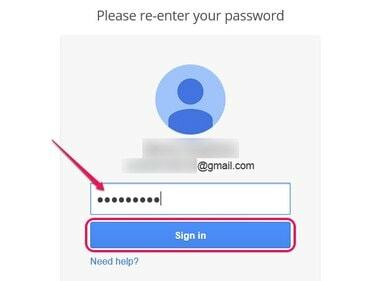
Clique em Precisa de ajuda se você não lembrar sua senha.
Crédito da imagem: Imagem cortesia do Google.
Passo 4
Crie um novo senha forte que está em conformidade com o Requisitos de senha. Por exemplo, sua nova senha alfanumérica deve ter no mínimo oito caracteres e não pode ser uma senha que você usou no ano anterior. Inclui letras maiúsculas e minúsculas, números e caracteres especiais.
Digite a senha nos campos Nova senha e Repetir nova senha e clique no botão Alterar a senha botão para definir a nova senha.
Dica
Para aumentar a força de sua nova senha, considere o uso de mais de oito caracteres e evite incluir palavras comuns ou qualquer informação de identificação pessoal.
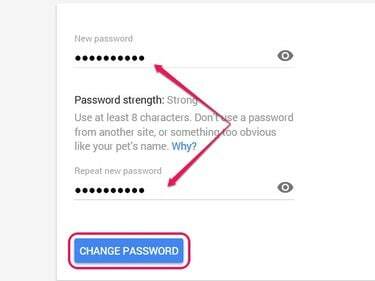
Uma mensagem confirmando a alteração aparece após você clicar no botão Alterar senha.
Crédito da imagem: Imagem cortesia do Google.
Dica
Use o do Google Verificação em duas etapas recurso para aumentar a segurança da sua conta, exigindo verificação do telefone, além de uma senha para acesso à conta.
Aviso
Você também precisa alterar a senha da sua conta em todos os clientes de e-mail, aplicativos e dispositivos - desktop e celular - que você usa para acessar sua conta do Gmail. Na maioria dos casos, o cliente de e-mail, aplicativo ou dispositivo solicitará a nova senha na próxima vez que você tentar acessar sua conta.




